Хотя для синхронизации каталогов могут применяться и общие регистрационные имена и пароли, служба MSDSS не обеспечивает двойную поддержку клиента или любую связь на уровне приложений между многочисленными конфигурациями платформ. Это означает, что если Novell-сервер использует в качестве протокола связи IPX (межсетевой пакетный обмен), а Windows - протокол TCP/IP, преобразование протоколов через MSDSS невозможно. Точно также в случае, когда Novell-приложения требуют протокол SAP (Service Advertising Protocol - Протокол извещения о службе), Windows-приложения для этих целей используют NetBIOS. Поэтому без двойного стека клиентских протоколов здесь никак не обойтись.
MSDSS просто объединяет регистрационные имена и пароли во множественных окружениях. Ниже перечислены вопросы, которые должны быть подуманы отдельно.
• И клиенты, и серверы должны поддерживать протоколы, подобные TCP/IP и
IPX/SPX.
• Приложениям, использующим стандартные способы связи для процессов аутентификации доступа, может понадобиться установка дополнительного клиента на сетевые компьютеры или серверы в смешанном окружении.
• Приложения, написанные для серверов Novell, например, NLM-модули (Network Loadable Module - Загружаемый сетевой модуль) или базы данных BTrieve, должны быть преобразованы для запуска под управлением Windows.
• Сценарии аутентификации, модули отображения сетевых устройств и другие системы доступа могут работать с одним окружением и абсолютно не функционировать в множественных средах. Поэтому такие компоненты должны быть протестированы на предмет полной совместимости со всеми существующими серверами.
• Потребуется приобрести программы резервного копирования, антивирусной защиты, сетевого управления и мониторинга, которые поддерживаются обеими системами.
Резервное копирование и восстановление данных MSDSS
Настройки и таблицы MSDSS, а также конфигурации системы чрезвычайно важны для надлежащей синхронизации данных. Компания Microsoft предлагает утилиту резервного копирования и восстановления информации MSDSS. Для резервного копирования данных MSDSS потребуется выполнить перечисленные ниже шаги.
1. Выберите в меню Start пункт ProgramsOAdministrative ToolsOMSDSS Backup & Restore Utility (Программы ^Средства администрирования ^Утилита резервного копирования и восстановления MSDSS). Должно появиться диалоговое окно утилиты резервного копирования и восстановления MSDSS, похожее на показанное на рис. 6.3.
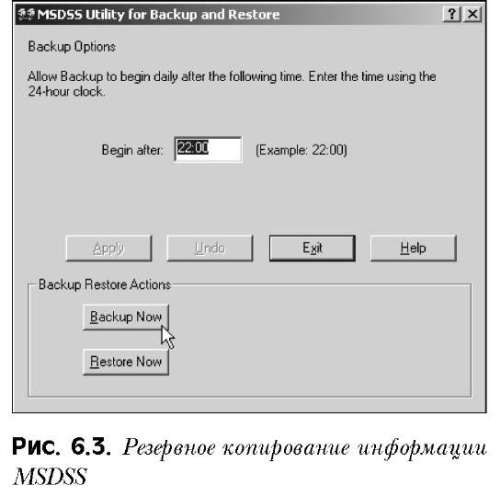
2. Щелкните на кнопке Backup Now (Скопировать сейчас), чтобы скопировать каталог сеансов MSDSS, или измените в поле Begin after (Начать после) установленное по умолчанию время резервного копирования информации MSDSS.
3. Поскольку требуется скопировать каталог сеансов MSDSS, появляется предупреждение о том, что служба MSDSS должна быть остановлена. Для продолжения щелкните на кнопке Yes (Да).
4. По завершении процесса резервного копирования появится подсказка о необходимости повторного запуска службы MSDSS. Для перезапуска этой службы щелкните на кнопке Yes.
В случае возникновения сбоев системы или разрушения каталога сеансов MSDSS, данные сеансов MSDSS можно восстановить, выполнив для этого приведенные ниже шаги.
1. Выберите в меню Start пункт ProgramsOAdministrative ToolsOMSDSS Backup & Restore Utility. Должно появиться диалоговое окно утилиты резервного копирования и восстановления MSDSS.
2. Щелкните на кнопке Restore Now (Восстановить сейчас) для восстановления каталога сеансов MSDSS.
3. Когда появится предупреждение о том, что служба MSDSS должна быть остановлена, щелкните на кнопке Yes для продолжения.
4. По завершении процесса восстановления появится подсказка о необходимости повторного запуска службы MSDSS. Для перезапуска этой службы щелкните на кнопке Yes.
Microsoft Exchange Server 2003. Ограничения в синхронизации каталогов при использовании MSDSS
28-12-2009